Aggiornato 2024 di aprile: smetti di ricevere messaggi di errore e rallenta il tuo sistema con il nostro strumento di ottimizzazione. Scaricalo ora su questo link
- Scarica e installa lo strumento di riparazione qui.
- Lascia che scansioni il tuo computer.
- Lo strumento sarà quindi ripara il tuo computer.

Questo errore è un segno comune di problemi con il tuo Adattatore o router Wi-Fi. Ciò non significa che il tuo adattatore wireless è disabilitato, ma che il dispositivo non può comunicare con il router come dovrebbe. Se altri dispositivi wireless sono già connessi al router Wi-Fi, il problema è che il computer riceve questo errore.
Tuttavia, prima di provare uno dei seguenti metodi, prova a riavviare il router. Attendi 5-6 minuti per l'inizializzazione del router, quindi riprova a connetterti. Se si verifica ancora l'errore "Connessione limitata", seguire questi passaggi.
Quali sono le cause della connettività limitata in Windows?

Questo errore può essere causato da vari problemi tecnici o di configurazione sul computer o nel percorso tra il computer e il resto della rete. Prova i seguenti passaggi per risolvere il problema.
Come risolvere il problema di connessione limitata in Windows?
Aggiornamento di aprile 2024:
Ora puoi prevenire i problemi del PC utilizzando questo strumento, ad esempio proteggendoti dalla perdita di file e dal malware. Inoltre è un ottimo modo per ottimizzare il computer per le massime prestazioni. Il programma corregge facilmente gli errori comuni che potrebbero verificarsi sui sistemi Windows, senza bisogno di ore di risoluzione dei problemi quando hai la soluzione perfetta a portata di mano:
- Passo 1: Scarica PC Repair & Optimizer Tool (Windows 10, 8, 7, XP, Vista - Certificato Microsoft Gold).
- Passaggio 2: fare clic su "Avvio scansione"Per trovare problemi di registro di Windows che potrebbero causare problemi al PC.
- Passaggio 3: fare clic su "Ripara tutto"Per risolvere tutti i problemi.
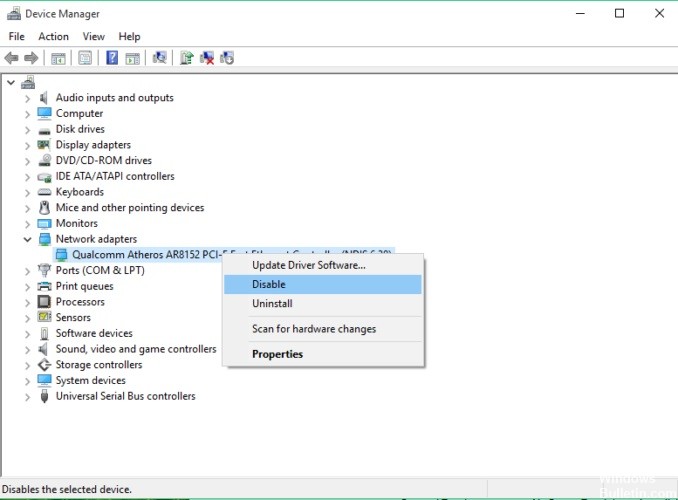
Riavvia il modem o l'adattatore WiFi
- Premi il tasto Windows + X e seleziona Gestione dispositivi dall'elenco.
- Trova il tuo dispositivo di rete, fai clic con il pulsante destro del mouse e fai clic su Disconnetti.
- Riavvia il tuo computer.
- Torna a Gestione dispositivi e accendi il dispositivo di rete nello stesso modo in cui lo hai spento.
Avvia lo strumento di risoluzione dei problemi di rete di Windows
- Vai alla sezione Cerca e digita Risoluzione dei problemi.
- Seleziona Risoluzione dei problemi dal menu.
- Seleziona Scheda di rete e fai clic su Esegui risoluzione dei problemi.
- Seguire le istruzioni sullo schermo.
Assegna manualmente un indirizzo IP
- Fare clic sull'icona della rete nella barra delle applicazioni e selezionare la rete dal menu.
- Ora fai clic su Modifica impostazioni adattatore.
- Trova la tua connessione di rete, fai clic con il pulsante destro del mouse e seleziona Proprietà dal menu.
- Selezionare Protocollo Internet versione 4 (TCP/IPv4) e fare clic su Proprietà.
- Seleziona Usa il seguente indirizzo IP e inserisci le seguenti informazioni:
Indirizzo IP: 192.168.1.25
Subnet mask: 255.255.255.0
Gateway predefinito: 192.168.1.1 - Fai clic su OK per salvare le modifiche.
Cambia la tua DNS
- Segui i passaggi da 1 a 4 della soluzione precedente.
- Seleziona Usa i seguenti indirizzi del server DNS e imposta questi valori:
Server DNS preferito: 8.8.8.8.8.
Server DNS alternativo: 8.8.4.4 - Fai clic su OK per salvare le modifiche.
Suggerimento esperto: Questo strumento di riparazione esegue la scansione dei repository e sostituisce i file corrotti o mancanti se nessuno di questi metodi ha funzionato. Funziona bene nella maggior parte dei casi in cui il problema è dovuto alla corruzione del sistema. Questo strumento ottimizzerà anche il tuo sistema per massimizzare le prestazioni. Può essere scaricato da Cliccando qui
Domande frequenti
Come posso risolvere la connettività limitata?
- Riavvia il tuo computer.
- Riavvia il router o il modem.
- Controllare il cavo Ethernet se lo si utilizza per connettersi alla rete.
Cosa significa una connessione limitata e come posso risolverla?
- Riavviare l'apparecchiatura.
- Controlla la data e l'ora sul tuo telefono.
- Dimentica l'SSID Wi-Fi associato al tuo telefono.
- Passa tra le impostazioni IP.
- Usa le impostazioni IP corrette.
- Modifica la privacy Wi-Fi (Android 10 o successivo)
- Modificare il carico di rete.
Come posso risolvere una connessione limitata sul mio desktop?
- Aggiorna i tuoi driver.
- Riavvia il modem o l'adattatore Wi-Fi.
- Controlla le impostazioni dell'antivirus.
- Reimpostare la connessione TCP.
- Esegui lo strumento di risoluzione dei problemi di rete di Windows.
- Assegnare manualmente un indirizzo IP.
- Cambia il tuo DNS.
- Ripristina le impostazioni del router.


